Comment fonctionne FL Studio ? Conseils pour les débutants |
Comment fonctionne FL Studio ? Conseils pour les débutants
Publié le mercredi 12 février 2020
Vous êtes débutant dans l’univers de la création musicale assistée par ordinateur et souhaitez apprendre les bases essentielles du programme populaire FL Studio (né dans les années 90 sous le nom de Fruity Loops) ? Notre blogueur invité Tim Ease (Typhonic Samples) vous formule quelques conseils pour vous aider lors de la création de votre première track !

- Pourquoi FL Studio ?
- Les éléments de base de FL Studio
- Le Channel Rack : votre première boucle
- Samples
- Synthétiseurs et autres plug-ins (VST)
- Le Piano Roll : la variation est importante !
- L’emploi du Piano Roll
- La Playlist : composez votre track
- Le Mixeur : ajoutez des effets et équilibrez votre track
- Conclusion
- Voir également
Pourquoi FL Studio ?
Lorsque vous commencez à plonger dans la production musicale, la première chose à faire est de choisir un logiciel DAW (Digital Audio Workstation). Chaque DAW est différent, et chacun a ses préférences. Avant tout, il est important de savoir si les éléments de base et le workflow du logiciel conviennent à vos besoins. Moi, j’ai commencé avec FL Studio, puis j’ai travaillé avec Cubase et Ableton pour enfin retourner à FL Studio. Pourquoi ? En plus d’une structure et d’un workflow agréables, ce logiciel se mettra automatiquement et gratuitement à jour, et ceci à vie. Chaque mise à jour apporte des améliorations significatives, et je suis toujours un utilisateur heureux après presque 10 ans.

Les éléments de base de FL Studio
FL Studio repose sur trois éléments de base : les patterns, song et mixeur. Ces éléments constitueront la base de votre morceau. Pour vous donner une idée de comment ça marche :
un morceau
- affiché sur la playlist
- contient tous les patterns du channel rack
- le mixeur, quant à lui, vous permettra d’équilibrer tous les sons et instruments
La pattern sera la base de vos morceaux. C’est sur lui que vous allez créer votre première mesure de musique.

Aperçu de FL Studio
Le Channel Rack : votre première boucle
Lorsque vous démarrez FL Studio, quatre samples (kick, hat, snare et clap) seront chargés dans quatre pistes. Via de simples clics de souris, vous pouvez placer et supprimer les éléments. Un élément déclenche le sample chargé sur la piste en question. Utilisez la barre d’espace pour jouer le pattern. Attention : assurez-vous que vous avez sélectionné PAT (dans le menu en haut de l’écran). Vous pouvez également ajuster le tempo (BPM).

Pattern et Song play + BPM
Samples
Bien entendu, vous ne voulez pas utiliser les mêmes samples pour tous les projets.
- Vous pouvez remplacer ou ajouter des samples en accédant à la bibliothèque via le menu à gauche ; déposez simplement un nouveau sample sur le pattern channel.
- Lorsque vous sélectionnez un sample, sa lecture commence automatiquement, ce qui rend la navigation très intuitive.
- Si vous avez trouvé un sample que vous aimeriez utiliser, vous pouvez le déposer sur un channel existant pour remplacer le sample, ou le déposer en bas du pattern view pour créer un nouveau channel (vous verrez alors apparaître une petite icône « plus » près du curseur).
- FL Studio est livré avec une collection de samples, mais vous pouvez également utiliser vos propres bibliothèques ! Pour les ajouter, il vous suffit d’aller dans Options et puis File Settings pour sélectionner le dossier souhaité.
Synthétiseurs et autres plug-ins (VST)
Un VST est un synthétiseur ou un autre instrument numérique complet, au lieu d’une collection de samples individuels. Pensez, par exemple, aux claviers Moog ou aux boîtes à rythmes telles que la Roland TR-808. Bien entendu, un VST ne doit pas forcément être basé sur du matériel existant. Ces synthés et autres plug-ins (VST) peuvent être ajoutés en allant à « Add » dans le menu principal. Ici, vous verrez une liste de tous les VST disponibles. FL Studio comprend un nombre de VST de bonne qualité tels que Harmless, Sytrus et Transistor Bass, offrant des heures de plaisir.

Ajouter des synthés et samples aux « Channels »
Vous remarquerez probablement que le placement des éléments chez des synthétiseurs n’est pas évident, puisqu’ils activent toujours la même tonalité. De plus, vous êtes limité dans la création de rythmes complexes avec des variations de timing, de volume et de pitch. C’est pourquoi la pattern dispose d’un piano roll !
Le Piano Roll : la variation est importante !
Lorsque vous :
- souhaitez créer des rythmes plus complexes,
- voulez varier avec différents tonalités et volumes,
- ou, par exemple, désirez créer une mélodie à l’aide d’un synthétiseur,
il faut utiliser le Piano Roll. Celui-ci est accessible par un clic droit sur le nom du sample ou plug-in du channel en question, et de choisir « Piano Roll ». Le Piano Roll fonctionne de la même manière que le pattern view, sauf qu’il vous permet de placer des éléments, d’ajuster leur longueur et de régler leurs volumes.
L’emploi du Piano Roll
- Comme dans le pattern view, vous pouvez déposer des éléments par un clic gauche et les supprimer par un clic droit.
- Lorsque vous déposez un élément, celui-ci sera basé sur le dernier élément que vous avez sélectionné.
- Sur le côté gauche de l’écran vous voyez les touches de piano, lesquelles peuvent aussi être jouées avec votre clavier d’ordinateur. Certes, ce dernier n’a pas la vélocité d’un véritable clavier MIDI. Afin de pouvoir jouer avec votre clavier d’ordinateur, activez l’option « Typing Keyboard to Piano » (raccourci CTRL + T).
- En déplaçant votre souris sur l’élément, vous pouvez en ajuster la longueur. Si vous travaillez avec un synthétiseur, cette action influencera la tonalité de la note jouée. Vous remarquerez que la longueur sera automatiquement tirée vers le grid visible à l’arrière-plan de la fenêtre. Pour régler ce problème, ajustez la taille du step en haut de l’écran.
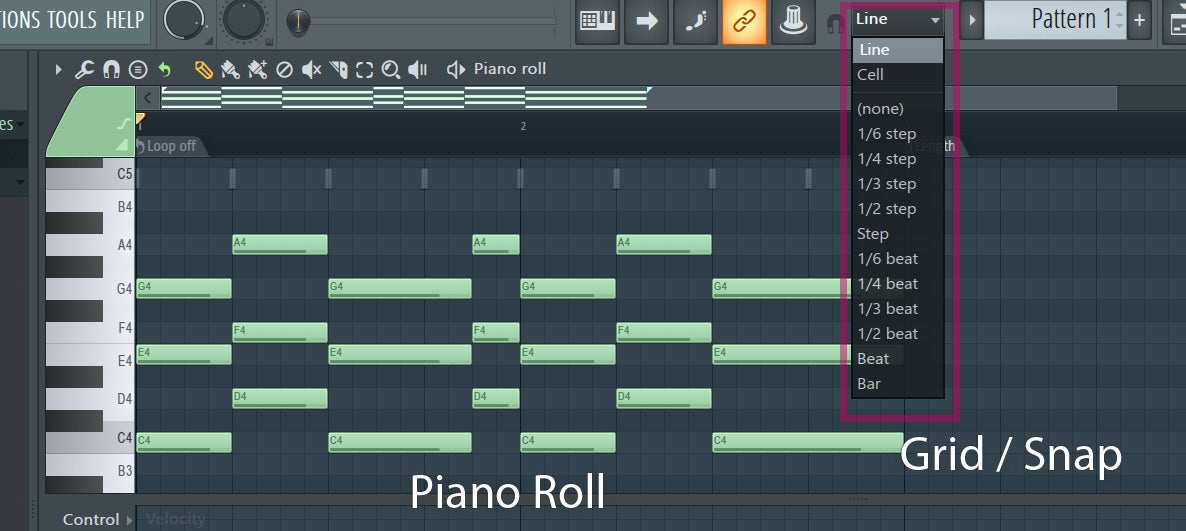
Piano Roll et Grid Size
- En bas du piano roll, vous remarquerez que chaque élément a une barre que vous pouvez ajuster pour diminuer ou augmenter le volume.
La Playlist : composez votre track
Dans le Playlist / Arrangement de FL Studio, vous pouvez composer votre morceau en plaçant les différentes patterns dans l’ordre souhaité.
- Sélectionnez le pattern que vous aimeriez utiliser en haut de l’écran, et ajustez-le comme vous l’avez fait dans le piano roll.
- Si vous avez créé tous vos channels dans une seule pattern, vous pouvez la couper en plusieurs parties par un clic droit dessus, puis par sélectionner « split by channel ». Ainsi, vous serez en mesure de déterminer le début et l’arrêt de chaque pattern.

Couper un pattern
- Il est également possible de couper des patterns en plusieurs parties ou de les raccourcir, sans influencer la source.
- De plus, vous pouvez déposer un sample, une boucle ou une voix directement dans la song view. Au même moment, un channel sera créé automatiquement dans le channel rack.

Composer un morceau dans la playlist
Le Mixeur : ajoutez des effets et équilibrez votre track
Le mixeur vous permet non seulement d’équilibrer le volume de tous les channels, mais aussi d’ajouter des effets au sons que vous avez utilisés.
- Les 4 premiers channels (par défaut) sont automatiquement reliés à une track (1 à 4).
- Les channels que vous créez vous-même doivent être reliés à une track manuellement. Cela peut se faire en sélectionnant un channel et en utilisant le raccourci CRTL + L. Le channel sera ainsi automatiquement relié à une track vide (voir option 1 sur l’image ci-dessous).
- Il est également possible de relier plusieurs channels à une seule track en leur donnant un numéro manuellement. Cela peut se faire en maintenant enfoncé le bouton de votre souris sur le numéro de la track dans le channel rack (option 2). Lors de la lecture de la track ou du pattern, vous remarquerez que la barre de volume réagit sur le son.

Lier un nouveau sample / channel à un track
- Ensuite, vous pouvez ajouter des effets via le menu à droite. Cliquez sur l’une des flèches pour une liste de tous les effets disponibles. FL Studio propose déjà un large choix d’effets, que vous pouvez compléter avec des effets d’autres fabricants. Personnellement, j’adore les effets Fruity Parametric EQ2, Fruity Delay Bank et Fruity Fast Dist.

Ajouter des effets aux tracks
Conclusion
Rassurez-vous : la première fois que vous ouvrez FL Studio, c’est tout à fait normal de vous sentir submergé par la grande quantité de fonctions et de boutons disponibles. Comme chaque logiciel DAW, FL Studio nécessite une période d’apprentissage pour vous permettre d’exprimer pleinement votre créativité. Investissez donc le temps et les efforts nécessaires, même si au début vous avez l’impression que vous n’arriverez jamais à tout maîtriser !
Dans ce blog, je n’ai gratté que la surface des possibilités offertes par FL Studio. Vous avez des questions à propos de ce logiciel DAW, ou à propos d’un sujet que j’ai traité dans ce blog ? N’hésitez pas à laisser un commentaire !
Voir également
» Le mixage au casque – Bon ou mauvais choix ?
» DJ et producteur : quelle est la différence ?
» Quel est le meilleur logiciel DAW ?
» Quel est le meilleur plug-in d’instrument virtuel ?
» Quelle est la meilleure interface audio ?
» Quelle est la meilleure enceinte pour mon studio ?
» Quel est le meilleur contrôleur MIDI ?
» Quel est le meilleur clavier MIDI ?
» FL Studio
» Tous les DAW
» Casques studio
» Interfaces audio
» Plug-ins
» Enceintes de monitoring
» Claviers MIDI
» Contrôleurs MIDI

Bonjour j’ai un problème avec mon FL studio déjà j’ai la version cracker. Je peux tout faire dessus sauf faire un enregistrement audio à partir d’un plugin je sais comment faite cela me pose un sérieux problème comme j’aimeta enregister les voix de Arcade pour pourvoir en faire une mélodie. Si vous avez la répondu ça me sauverai la vie. Merci d’avance
Bonjour,
Si votre vie en dépend, ça vaut vraiment la peine d’investir dans l’achat de FL Studio Producer Edition. Contrairement à l’édition Fruity, elle vous permet de faire des enregistrements.
https://www.bax-shop.fr/sequenceur-audio/image-line-fl-studio-producer-edition-logiciel-daw-telechargement
Marnix | Bax Music
Question toute bette, je n’arrive pas a baissé le son de mon ordinateur avec FL studio. C’est a dire que quand je baisse le volume de mon ordi, le volume général de FL Studio ne change pas. Comment faire pour baisser le volume général ?
Bonjour,
Le volume de votre ordinateur et le volume de FL Studio sont deux choses différentes. Si, par exemple, vous baissez le volume de FL Studio en glissant le fader de piste ou le fader master vers le bas, cela affecte le volume de votre production musicale. Si, par contre, vous baissez le volume d’écoute (le volume de votre ordinateur), par exemple en baissant le volume de vos haut-parleurs ou le niveau de sortie de votre interface audio, cela n’affecte pas le volume de votre production.
Marnix | Bax Music
Comment utiliser fl studio pour une première foi
Vraiment vraiment vraiment c’est le meilleur document sur fl studio que j’ai vu depuis que je commence à apprendre… J’ai juste 2 mois d’apprentissage…je suis grand débutant…Force a vous. Puis je vous écrire pour d’autres préoccupations éventuel que j’aurais dans mon apprentissage ?
N’hésitez pas à nous poser toutes vos questions !
Marnix | Bax Music
Je suis encore un débutant en FL studio
C’est très intéressant les informations relayées dans ce blog merci énormément
Bonjour, peut-on sur FL studio faire une sauvegarde de notre production puis la reprendre plus tard ? Si oui comment ? Merci
Bonjour,
Est-ce que votre question est de savoir si FL Studio fait aussi des sauvegardes automatiques ? C’est possible via Options >File Settings (Paramètres des fichiers). Ensuite, sous Autosave, indiquez la fréquence à laquelle vous souhaitez qu’une sauvegarde soit effectuée. Vous pouvez restaurer une sauvegarde en cliquant sur « Revert to last autosave » (Revenir à la dernière sauvegarde automatique) dans le menu File (Fichier).
Marnix | Bax Music
Une quetion dans les pattern comment on fais pour tout entendre en meme temps
Bonjour,
Pour entendre les patterns en même temps, vous pouvez les placer sur leur propre morceau. En plaçant les blocs l’un en-dessous de l’autre, vous pouvez les lire simultanément. Voir cette vidéo pour en savoir plus : https://www.youtube.com/watch?v=bWyIYKavGgk
Marnix | Bax Music
Merci pour vos conseils j’ai réussi à incruster mes instruments dans le playlist grâce à vos conseils
Comment faire pour bien metriser fl
Bonjour,
Commencez par regarder ce tutoriel pour débutant sur YouTube :
https://www.youtube.com/watch?v=wFMJ1ErTOgM
Marnix | Bax Music
Bonjour !
Malgré le tutoriel que j’ai vu, je n’arrive pas à coller ma sélection bout à bout. Je m’explique, j’ai créé mon rythme, sur deux pattern pour avoir une variation. Je souhaite les reproduire tout le long du morceau, mais je n’y arrive pas, cela se colle au mauvais endroit et tout se décale. Dans la vidéo que j’ai vue, un simple copier-coller suffit pour que cela se mette au bout, bien comme il faut, mais ça ne fonctionne pas quand je reproduis la manipulation. Avez-vous la solution ?
Bonjour,
Vous devez vous assurer que tout soit sélectionné. Souvent, lorsque vous effectuez une sélection manuelle, il est possible de manquer quelque chose dans une barre, donc lorsque vous commencez à copier et coller, tout se décale un peu et vos patterns ne sont pas sur la grille et finissent par être désynchronisés.
Il est préférable d’utiliser tout le temps Ctrl +A au lieu de faire des copier-coller de la fonction « dupliquer ». Ici, c’est Ctrl+B.
Marnix | Bax Music
@Dr. Atipol
Oui !
Il es possible de quantizer tout genre de style sur FL studio…? Merci
J’ai rencontre une difficulté, après avoir sauvegarder une partie de mon instrumental, lorsque je viens ouvrir mon fl studio sur mon ordinateur, je ne trouve pas c que j’avais fais là, comment le retrouver comment cracker fl studio 20.6 s’il vous plaît
Bonjour,
Peut-être que vous vous souvenez du nom du fichier ? Pour le retrouver facilement, vous pouvez utiliser l’Explorateur Windows, par exemple.
Marnix | Bax Music